Η συλλογή πληροφοριών για επαγγελματικούς σκοπούς μπορεί να γίνει χρησιμοποιώντας μια προβολή φόρμας ClickUp. Μπορεί να θέλετε να συλλέξετε απαντήσεις σε έρευνες, να βρείτε τον καλύτερο υποψήφιο για μια θέση εργασίας ή να λάβετε πληροφορίες για πελάτες. Οι φόρμες ClickUp είναι η τέλεια λύση. Με αυτόν τον τρόπο, μπορείτε να έχετε όλα τα δεδομένα που χρειάζεστε σε ένα μέρος.

Σε αυτό το άρθρο, θα σας δείξουμε πώς να δημιουργήσετε μια φόρμα στο ClickUp.
Πώς να δημιουργήσετε μια φόρμα στο ClickUp σε έναν υπολογιστή
Για να δημιουργήσετε φόρμες στον υπολογιστή σας, θα πρέπει να λάβετε ένα πρόγραμμα επί πληρωμή. Υπάρχουν επίσης ετήσια και μηνιαία επιχειρηματικά σχέδια με πολλές απεριόριστες δυνατότητες. Μπορεί επίσης να κανονιστεί μια δωρεάν επιλογή. Ωστόσο, οι επισκέπτες μπορούν να τροποποιήσουν τα έντυπα που υπάρχουν ήδη με κατάλληλη εξουσιοδότηση.
Δημιουργία Φόρμας
Υπάρχουν δύο επιλογές για τη δημιουργία μιας φόρμας. Το ένα από την πλαϊνή γραμμή και το άλλο από τη λίστα.
Έτσι μπορείτε να δημιουργήσετε τη φόρμα σας από την πλαϊνή γραμμή:
- Κατευθυνθείτε πρώτα στο κουμπί 'έλλειψη...'.
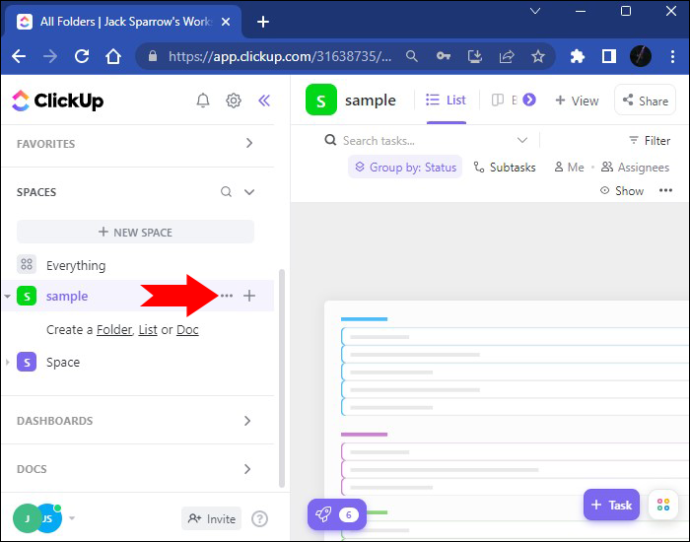
- Χρησιμοποιήστε την επιλογή «Δημιουργία νέου». Πατήστε το κουμπί «Φόρμα».
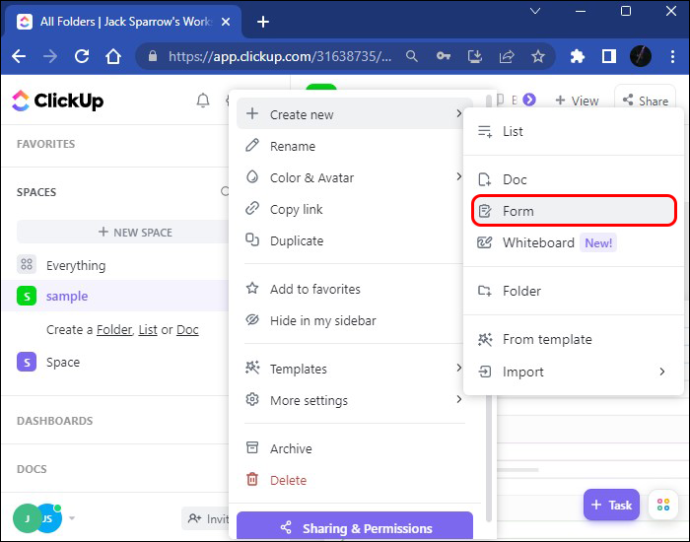
- Τώρα η φόρμα σας έχει προστεθεί στην πλαϊνή γραμμή και μπορείτε να την ανοίξετε.
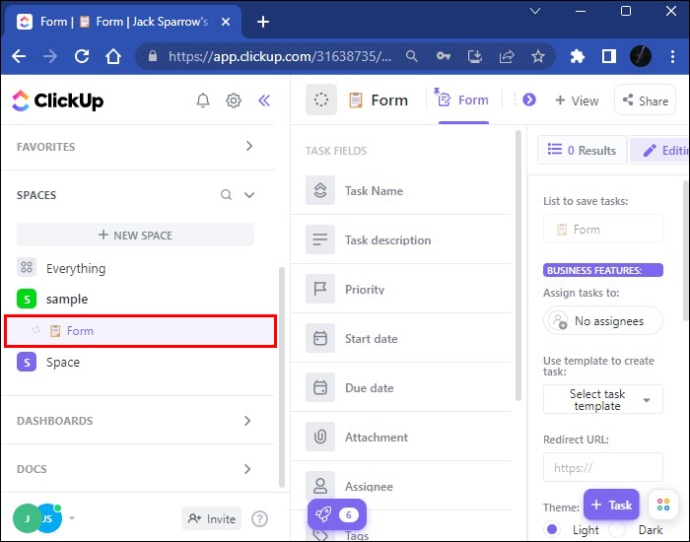
- Μη διστάσετε να μετονομάσετε τη φόρμα σας, ανάλογα με τον τίτλο που επιθυμείτε. Η αλλαγή ονόματος θα εφαρμοστεί άμεσα.
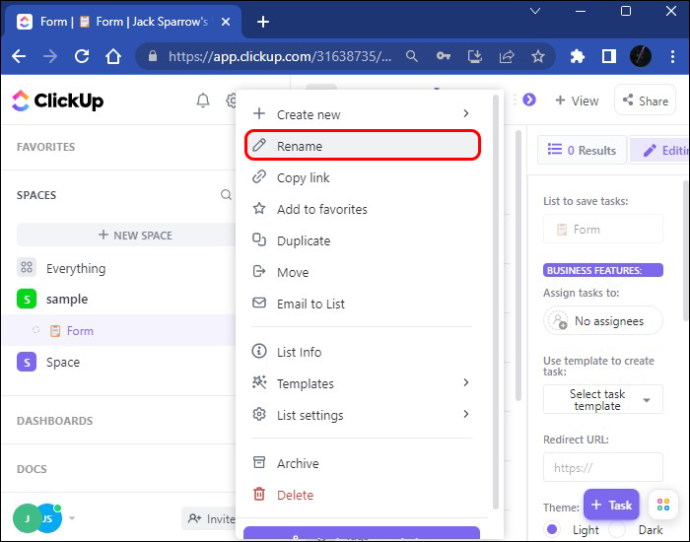
Για να προσθέσετε την προβολή φόρμας από τη λίστα, ακολουθήστε τα εξής βήματα:
- Μεταβείτε στη Λίστα και επιλέξτε την επιθυμητή επιλογή.
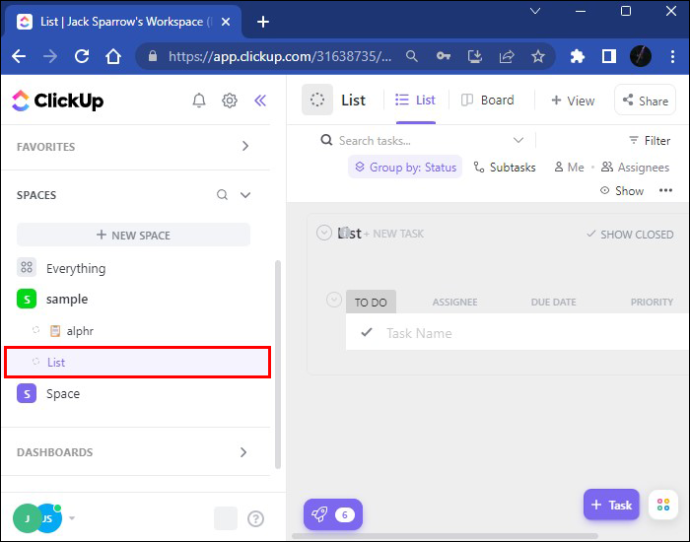
- Επιλέξτε την επιλογή 'Προβολή' για να ανοίξετε τη λίστα της προβολής εργασιών που θα προστεθεί.
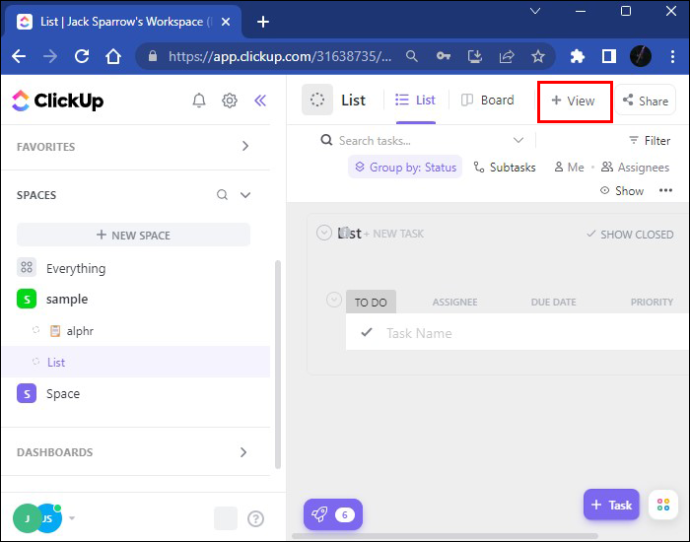
- Κάντε κύλιση προς τα κάτω στη φόρμα και, στη συνέχεια, κάντε κλικ στην «Προσθήκη προβολής» στη λίστα σας και θα μπορείτε να δείτε μια κενή φόρμα.
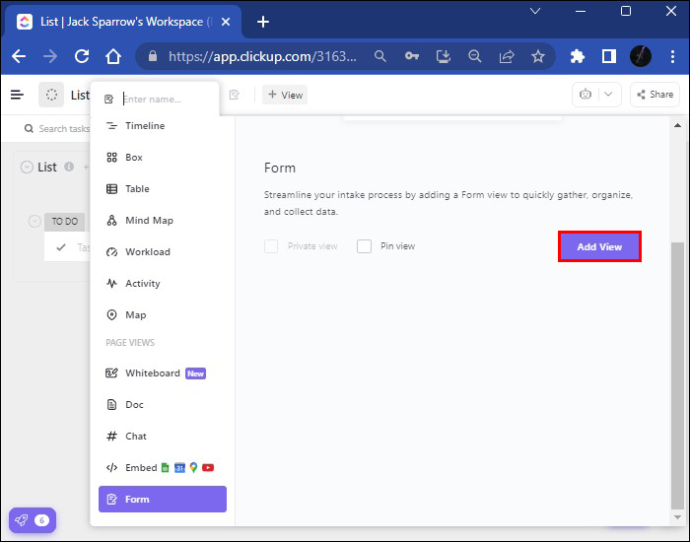
- Στη συνέχεια, πρέπει να βάλετε τίτλο στη φόρμα σας και το όνομα θα αποθηκευτεί αμέσως. Θα πρέπει επίσης να προσθέσετε μια περιγραφή για να περιγράψετε τον σκοπό της φόρμας σας.
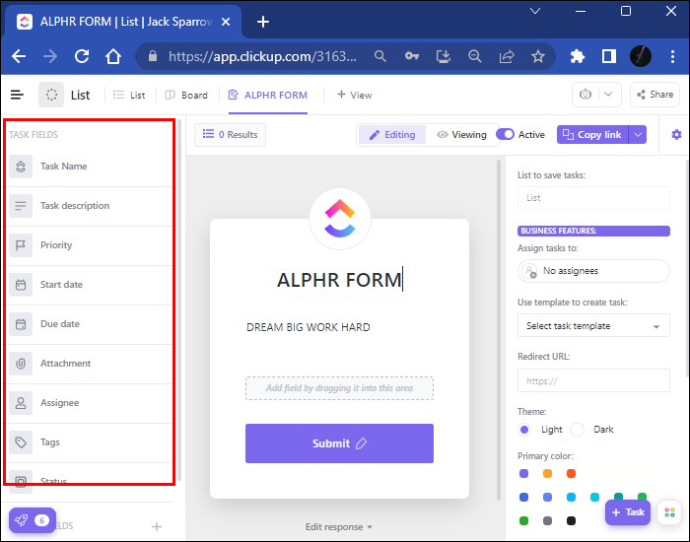
- Μπορείτε επίσης να χρησιμοποιήσετε πεδία από την ενότητα 'Πεδία εργασιών'. Με αυτόν τον τρόπο μπορείτε να προσθέσετε ορισμένες βασικές πληροφορίες στις φόρμες σας, όπως συνημμένα και ημερομηνία έναρξης και λήξης.
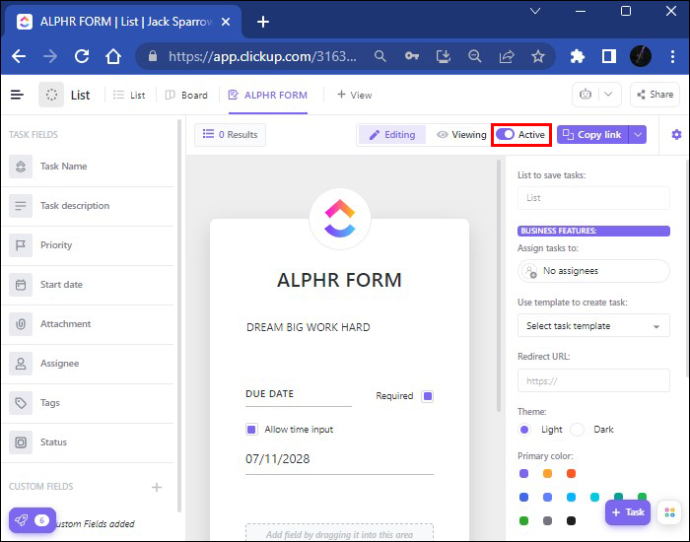
- Αφού το κάνετε αυτό, θα μπορείτε να κοινοποιήσετε τη φόρμα σας δημόσια. Μπορείτε επίσης να απενεργοποιήσετε αυτήν την επιλογή κοινής χρήσης πατώντας το κουμπί 'Ενεργή εναλλαγή' στην επάνω δεξιά γωνία της οθόνης. Όταν το κάνετε αυτό, η επιλογή κοινής χρήσης θα απενεργοποιηθεί, αλλά μπορεί να αλλάξει ανά πάσα στιγμή.
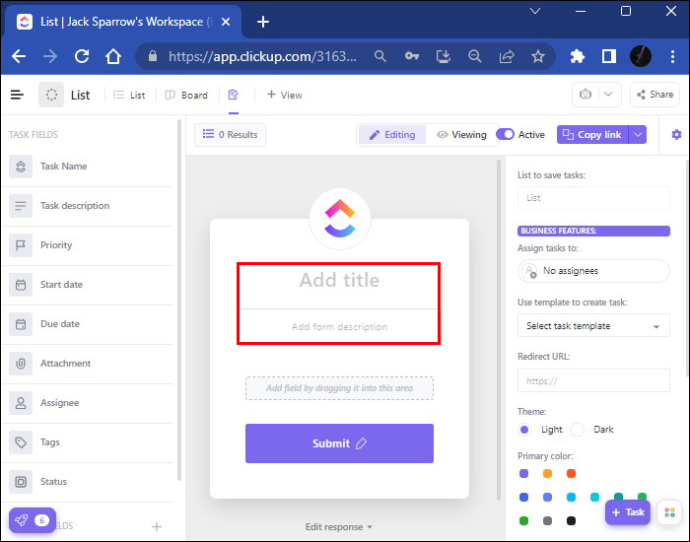
Πεδία που μπορείτε να προσθέσετε στη φόρμα
Στην αριστερή πλευρά της οθόνης, θα δείτε δύο τύπους πεδίων: Πεδία εργασιών και Προσαρμοσμένα πεδία με διάφορες επιλογές κειμένου, ετικετών και ετικετών. Αφού προσθέσετε ένα νέο προσαρμοσμένο πεδίο στη φόρμα σας, η πλατφόρμα προγραμματίζεται να προσθέτει αυτό το πεδίο στο πεδίο όπου υπάρχει η φόρμα σας (Λίστα, για παράδειγμα). Ορισμένα προσαρμοσμένα πεδία μπορούν να γίνουν κρυφά πεδία και δεν θα εμφανίζονται στους χρήστες που υποβάλλουν τις φόρμες τους. Χρησιμοποιούνται ως χώρος αποθήκευσης πληροφοριών που υπάρχουν ήδη.
Ας ρίξουμε μια ματιά στην ενότητα 'κρυφό πεδίο'. Εάν είστε εξοικειωμένοι με το όνομα, το email ή κάποιες άλλες σχετικές πληροφορίες του θέματος, μπορείτε να χρησιμοποιήσετε την επιλογή κρυφού πεδίου και όλες οι πληροφορίες θα καταγραφούν μέσω της διεύθυνσης URL ή του ενσωματωμένου κώδικα.
Δείτε πώς μπορείτε να ορίσετε ένα κρυφό πεδίο:
- Εισαγάγετε τη φόρμα σας και πατήστε 'Επεξεργασία'.
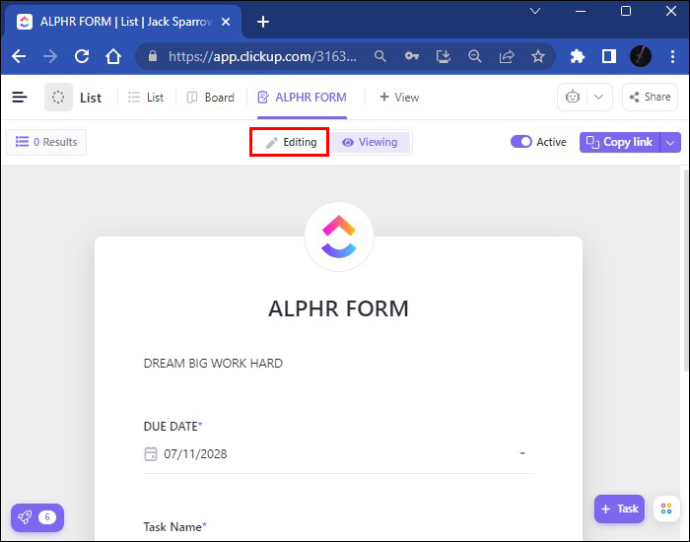
- Επιλέξτε την επιλογή «έλλειψη…».
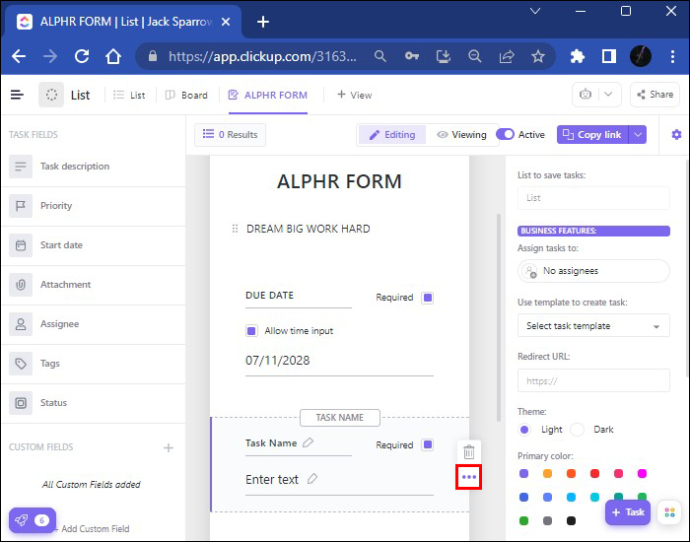
- Επιλέξτε «Κρυφό πεδίο».
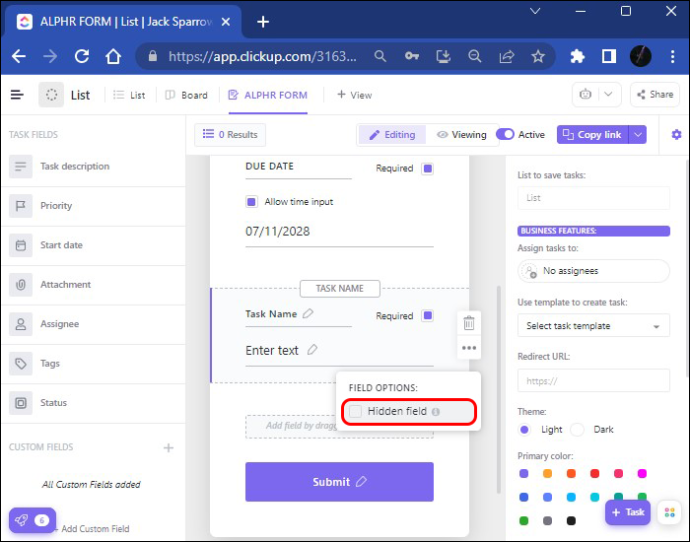
Αυτό είναι. Τώρα το κρυφό σας πεδίο θα προστεθεί στον σύνδεσμο URL ή θα προσαρτηθεί στον ενσωματωμένο σας κώδικα.
Όσον αφορά τα 'προσαρμοσμένα πεδία', υπάρχουν διάφοροι τρόποι για να τροποποιήσετε τη φόρμα σας. Μπορείτε να αλλάξετε τις πληροφορίες και να έχετε μια προσαρμοσμένη φόρμα αλλάζοντας τη φωτογραφία Avatar ή το χρώμα του θέματος στην ίδια τη φόρμα. Μόλις η φόρμα σας είναι έτοιμη για αποστολή, ίσως θελήσετε να ελέγξετε πώς φαίνεται στη λειτουργία προβολής. Είστε πλέον έτοιμοι να μοιραστείτε τη φόρμα σας. Ανάλογα με ποιον θέλετε να το μοιραστείτε, το ClickUp παρέχει μερικές επιλογές.
- Εάν θέλετε να μοιραστείτε τη φόρμα σας εντός ή εκτός του ClickUp, πατήστε το κουμπί «Αντιγραφή συνδέσμου» και κοινοποιήστε την απευθείας.
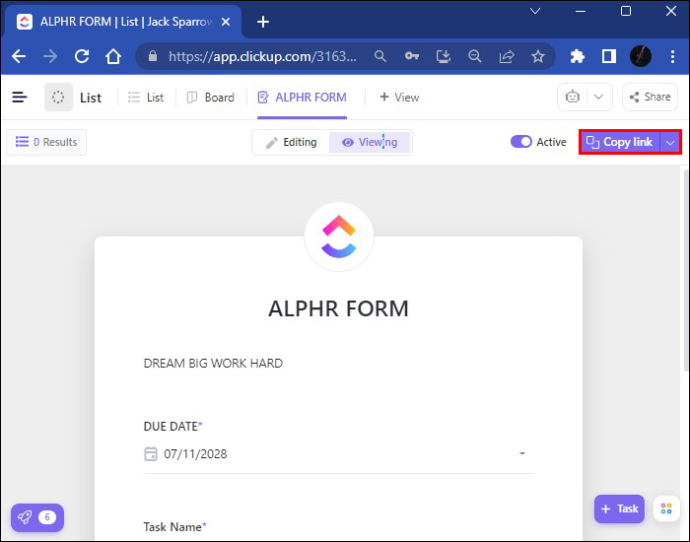
- Υπάρχει επίσης μια επιλογή 'Κοινή χρήση' για κοινή χρήση της φόρμας σας χρησιμοποιώντας τον κώδικα HTML. Το μόνο που χρειάζεται να κάνετε είναι να πατήσετε «Αντιγραφή κώδικα» και να τον μοιραστείτε μέσω της επιλογής ενσωμάτωσης κώδικα.
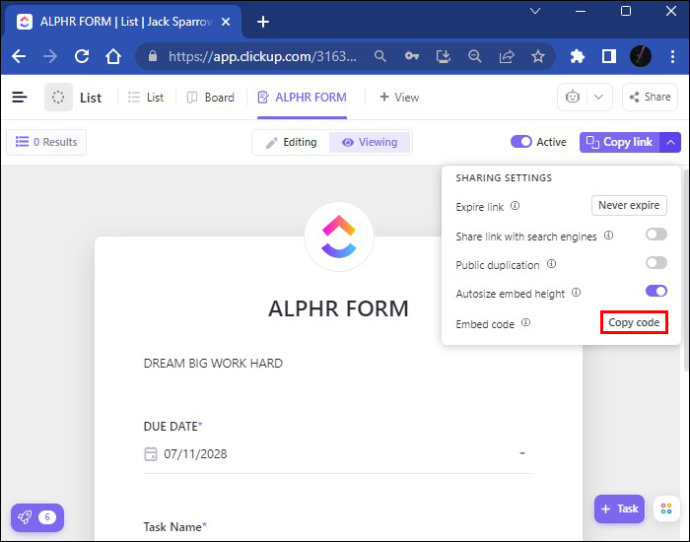
- Εάν θέλετε να μοιραστείτε τη φόρμα σας με τους συναδέλφους σας, θα πρέπει να μεταβείτε στην 'Προβολή', να κάνετε κλικ στο κουμπί 'Ενσωμάτωση' και να επικολλήσετε τον σύνδεσμο εκεί. Αφού πατήσετε 'Προσθήκη προβολής', η φόρμα σας θα σταλεί.
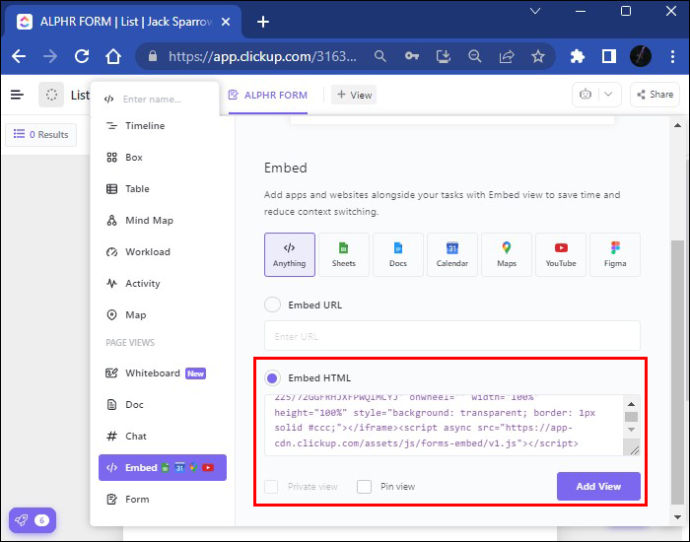
Η δημιουργία ενός προεπιλεγμένου προτύπου εργασιών είναι μια επιλογή εξοικονόμησης χρόνου, καθώς δεν θα χρειαστεί να συνεχίσετε να δημιουργείτε ξανά τις ίδιες εργασίες. Αφού λάβετε απαντήσεις από τη φόρμα, θα τις αποθηκεύσετε στον λογαριασμό σας ClickUp και θα μπορείτε να τις κατεβάσετε και να τις χρησιμοποιήσετε σύμφωνα με τις ανάγκες σας.
Πώς να δημιουργήσετε μια φόρμα στο ClickUp σε μια φορητή συσκευή
Αρχικά, θα πρέπει να κατεβάσετε τη δωρεάν εφαρμογή ClickUp για το κινητό σας τηλέφωνο. Θα το βρείτε στο App Store ή στο Google Play . Υπάρχουν δύο εκδόσεις της εφαρμογής. Φροντίστε να κατεβάσετε την πιο πρόσφατη έκδοση, αυτή με το λευκό φόντο για να μπορείτε να χρησιμοποιήσετε τις πιο πρόσφατες δυνατότητες.
Καθώς η οθόνη του κινητού σας τηλεφώνου είναι σχετικά μικρή σε σύγκριση με την επιφάνεια εργασίας σας, ορισμένες λειτουργίες ClickUp δεν θα είναι διαθέσιμες. Για παράδειγμα, αντί να δημιουργείτε, να επεξεργάζεστε και να εφαρμόζετε πρότυπα, μπορείτε να επεξεργαστείτε μόνο προσαρμοσμένα πεδία στην εφαρμογή ClickUp για κινητά. Η προσθήκη ενός νέου προσαρμοσμένου πεδίου είναι επίσης αδύνατη εδώ. Επομένως, ορισμένες δυνατότητες ClickUp είναι περιορισμένες. Ωστόσο, η ποιότητα της εφαρμογής ClickUp για κινητά είναι αναμφισβήτητη και έχει τα προνόμιά της.
Δεν θα μπορείτε να δείτε την καρτέλα προβολής φόρμας σε ολόκληρη την οθόνη στο τηλέφωνό σας, αλλά η εφαρμογή ClickUp για κινητά το κάνει απλό. Δείτε πώς μπορείτε να δημιουργήσετε μια νέα εργασία στο smartphone σας:
- Κάντε κλικ στο κουμπί 'Προσθήκη νέας εργασίας' στην κάτω δεξιά γωνία.
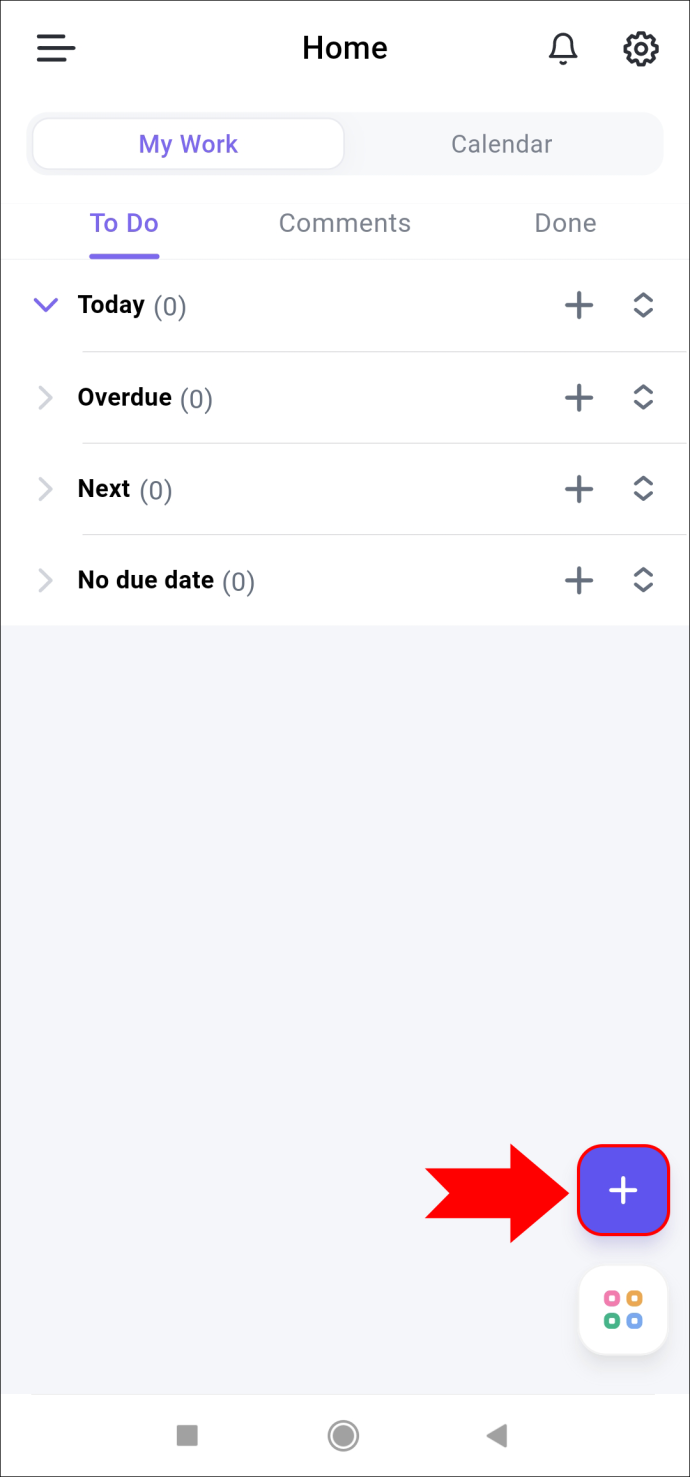
- Πατήστε το σύμβολο «+» για να προσθέσετε την επιθυμητή εργασία.
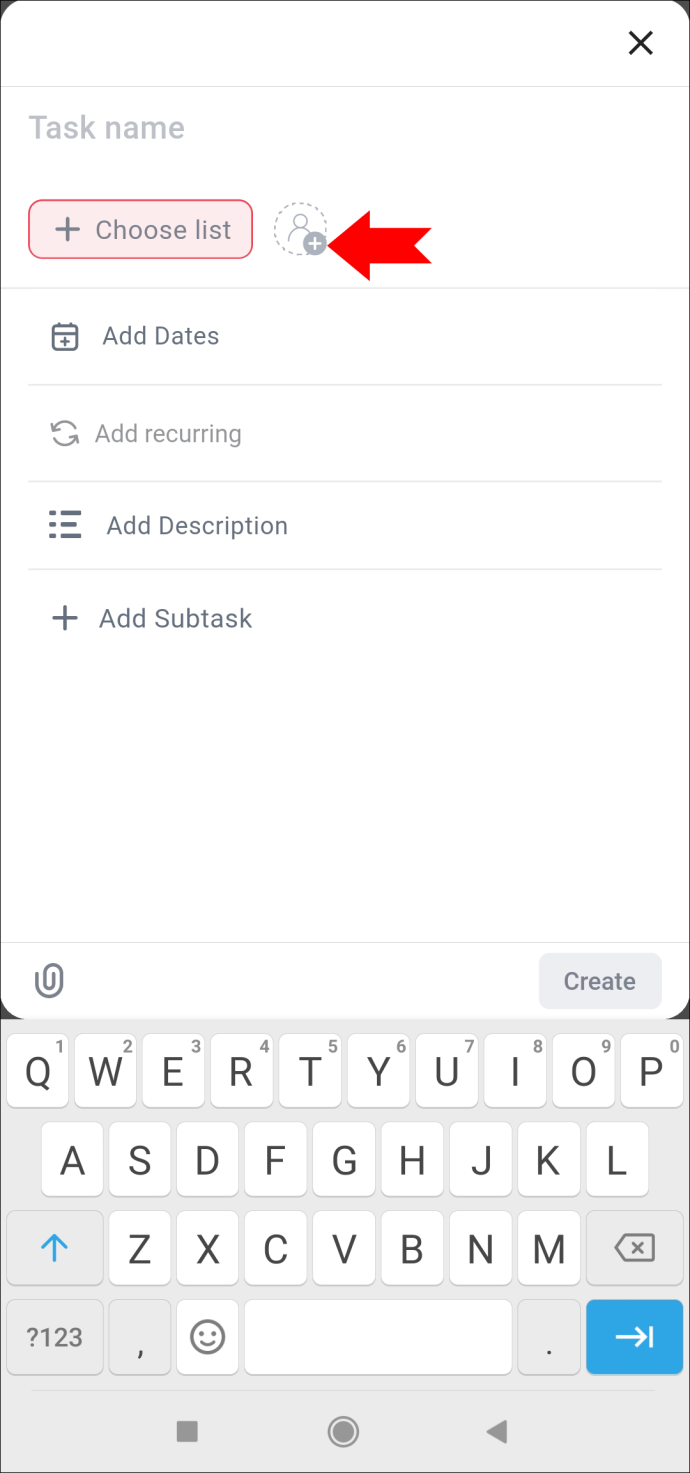
- Μπορείτε ακόμα να πληκτρολογήσετε το όνομα και να προσθέσετε την ημερομηνία, την περιγραφή της εργασίας και την δευτερεύουσα εργασία.
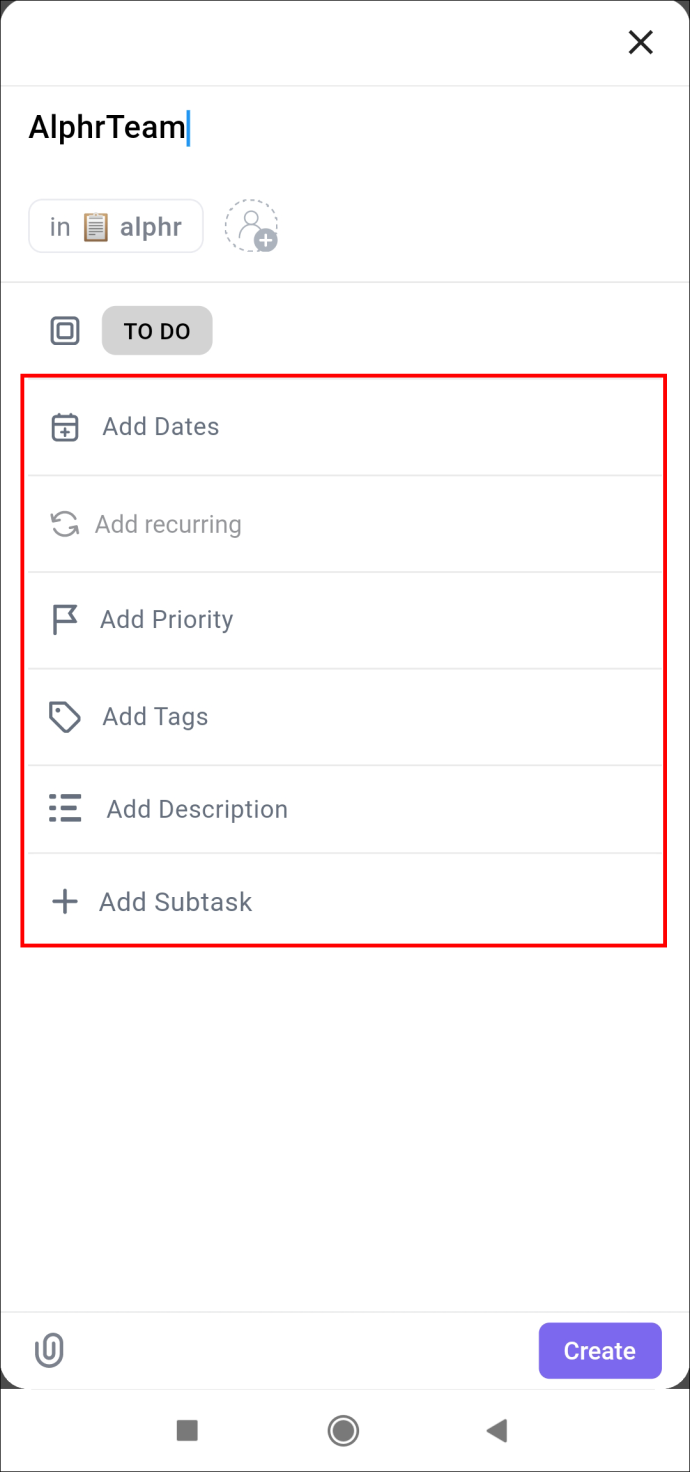
- Μόλις τελειώσετε, μπορείτε να πατήσετε την επιλογή 'Δημιουργία' στην κάτω δεξιά γωνία.
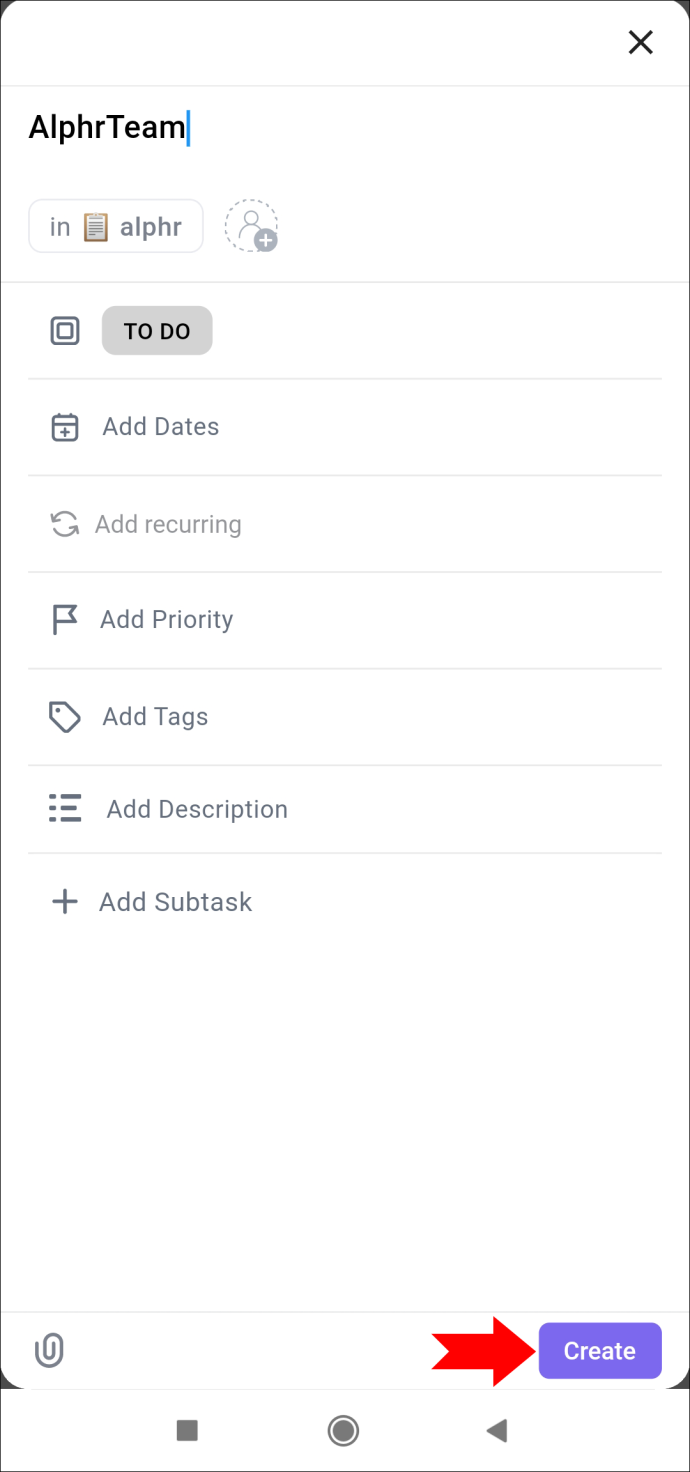
Η εφαρμογή ClickUp για κινητά σάς επιτρέπει να προβάλλετε τις εργασίες σας με διαφορετικούς τρόπους, είτε σε πίνακα είτε σε ενότητα λίστας.
πώς να βρείτε φίλους σε μια πόλη στο Facebook
Υπάρχουν τρεις επιλογές στο επάνω μέρος της οθόνης μόλις αποκτήσετε πρόσβαση στην εργασία που δημιουργήσατε. Στην ενότητα 'Επισκόπηση', μπορείτε να προσθέσετε την κατάσταση της εργασίας σας, τους ανάδοχους, την περιγραφή και την ημερομηνία έναρξης και λήξης. Το τμήμα κατάστασης μπορεί να αλλάξει από 'Ενεργό' ('Εκκρεμεί' ή 'Σε εξέλιξη') σε 'Κλειστή Κατάσταση' μόλις ολοκληρωθεί η εργασία. Για αυτόν τον λόγο, η παρακολούθηση των εργασιών σας δεν είναι ιδιαίτερα δύσκολη.
Δίπλα στην καρτέλα 'Επισκόπηση' υπάρχει μια ενότητα σχολίων. Το τελευταίο μέρος αποτελείται από συνημμένα που μπορείτε να προσθέσετε στην εργασία σας ανεβάζοντας αρχεία.
Το κουμπί 'έλλειψη...' παρέχει επιλογές κοινής χρήσης που μπορείτε να αντιγράψετε και να μοιραστείτε εύκολα οπουδήποτε, από ένα email έως μια ομαδική συνομιλία WhatsApp.
Πώς να δημιουργήσετε μια φόρμα
Το ClickUp είναι ένα εύχρηστο πρόγραμμα για τη συλλογή σημαντικών δεδομένων. Μπορείτε να κάνετε τις επαγγελματικές σας φιλοδοξίες και στόχους εν ριπή οφθαλμού με μια πλατφόρμα που υποστηρίζει πάντα τα αιτήματά σας. Τελικά, είναι μια χρήσιμη επέκταση της καθημερινότητάς σας στον σύγχρονο επιχειρηματικό κόσμο.
Έχετε δημιουργήσει ποτέ μια φόρμα στο ClickUp στο παρελθόν; Χρησιμοποιήσατε κάποια από τις μεθόδους που περιγράφονται σε αυτό το άρθρο; Ενημερώστε μας στην παρακάτω ενότητα σχολίων.









